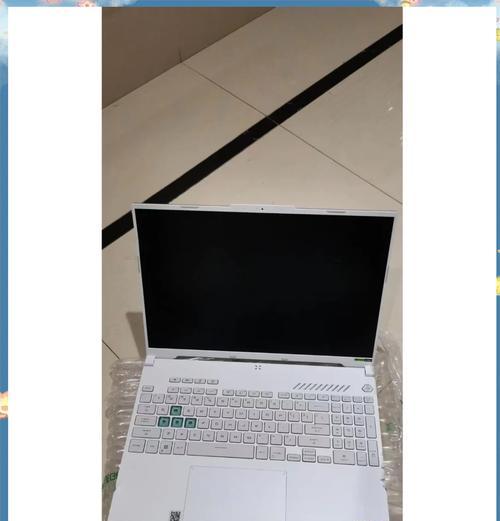随着数字技术的快速发展,4K视频已成为家庭影院和专业视频编辑的标准。4K接收器作为连接笔记本电脑和高清显示设备的桥梁,为用户带来了前所未有的视觉体验。但如何正确连接和使用4K接收器,对于许多人来说可能并不清晰。接下来,我将详细介绍4K接收器在笔记本电脑上的使用方法,同时确保文章内容既专业又易于理解。
什么是4K接收器?
4K接收器是一种设备,它能够接收和处理来自笔记本电脑或其他设备的4K分辨率视频信号,并将其传输到电视或显示器上。它支持HDMI2.0或更高版本接口,可提供足够的带宽以支持4K分辨率(3840x2160像素)和60帧每秒的视频播放。
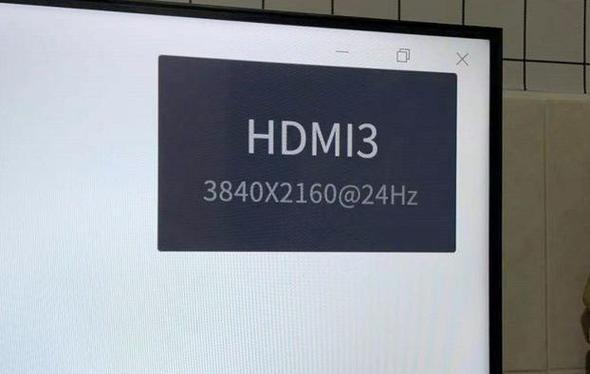
4K接收器的使用条件
在开始之前,我们需要确保几个基础条件得到满足:
1.笔记本电脑具有支持4K输出的视频输出接口,如HDMI2.0或DisplayPort1.4。
2.4K接收器设备本身支持4K分辨率和60Hz刷新率。
3.连接的显示设备支持4K分辨率输入。
4.笔记本电脑安装了正确的显示驱动程序,并且操作系统支持4K输出。

4K接收器在笔记本电脑上的使用步骤
步骤1:连接硬件设备
1.使用HDMI线将笔记本电脑的HDMI输出端口连接到4K接收器的输入端口。
2.同样,使用另一条HDMI线将4K接收器的输出端口连接到4K显示设备(4K电视或显示器)的HDMI输入端口。
步骤2:配置笔记本电脑
1.在笔记本电脑上,点击系统托盘中的“通知区域”图标,选择“显示设置”。
2.在显示设置中,确认4K分辨率选项可用。
3.在多显示器设置中,选择“扩展这些显示”或“仅显示在1上”(具体取决于您的需求)。
步骤3:调整4K接收器
1.打开4K接收器,确保其电源已开启。
2.若接收器有遥控器或前面板按钮,调整到正确的输入源,以便接收来自笔记本电脑的信号。
步骤4:测试和优化
1.在笔记本电脑上打开一个支持4K分辨率的视频文件或播放流媒体视频,检查图像是否清晰,没有扭曲或闪烁现象。
2.如果遇到图像问题,尝试更新笔记本电脑的显卡驱动程序,或更改显示设置中的刷新率和分辨率选项。

常见问题解答
Q1:为什么我的4K接收器无法连接到4K显示器?
这可能是因为所用的HDMI线不支持4K传输。请确认使用的HDMI线缆为HDMI2.0或更高版本,并且长度不超过5米(以保证信号的完整性)。
Q2:我如何知道笔记本电脑的输出端口是否支持4K分辨率?
可以通过笔记本电脑的规格说明书或联系制造商来获取这一信息。一些电脑的端口旁边会有“4K”标志。
Q3:在连接4K接收器后,我的笔记本电脑屏幕变黑了,我该怎么办?
首先检查所有的连接是否牢固,然后检查显示设置是否正确。若问题依旧存在,尝试将显示设置回默认的主显示器或重启电脑。
结语
通过以上的详细步骤和指导,您应该能够在笔记本电脑上成功使用4K接收器。随着技术的进步,实现高质量的视觉体验比以往任何时候都更加容易。如果在使用过程中遇到任何问题,可按照本文提供的常见问题解答进行排查,或寻求专业技术支持。希望本文能够帮助您在使用4K接收器时获得最佳的视觉享受。